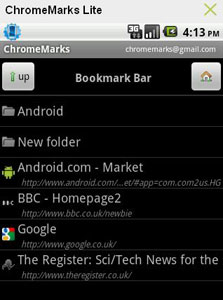 צילום: Shutterstock
צילום: Shutterstock
מדריך "כלכליסט": סימני דרך - חמש דרכים לסנכרן סימניות וסיסמאות
הסמארטפון והמחשב שלכם יכולים לדבר זה עם זה: כך תצפו בכל הסימניות באייפון ובטלפונים אחרים, תשתפו סיסמאות בין דפדפנים, תבדקו את היסטוריית הגלישה בפיירפוקס מכל מכשיר ותבצעו סינכרון מתקדם עם כרום
לסנכרן מהסמארטפון לדפדפן השולחני
לא רק עם האייפון ניתן לסנכרן סימניות. עבור טלפונים פשוטים, מכשירי ווינדוס מובייל וסימביאן או אפילו סמארטפוני אנדרואיד, קיים הדפדפן הפופולרי Opera Mini (או Opera Mobile, שמעט יותר מתקדם אך דומה לו בתכונותיו העיקריות).
בשניהם קיים השירות Opera Link, שמתחבר אל דפדפן Opera שמיועד למחשבים השולחניים. ביצירת חשבון חינמי באופרה תוכלו לחבר בין המכשירים השונים ולשתף ביניהם סימניות, מנועי חיפוש ואת מסך ה־Speed Dial המפורסם של הדפדפן.
לשתף סימניות וסיסמאות בין כל הדפדפנים
אם בבית אתם מעדיפים את פיירפוקס וכרום, אבל בעבודה נכפה עליכם אקספלורר 6 ואתם רוצים לסנכרן בין הסימניות למועדפים, אל דאגה - יש פתרון קסמים בשם Xmarks.
השירות, שתומך גם בדפדפן ספארי ופועל בחלונות, מק ולינוקס, ניתן להורדה כתוסף חינמי שבאמצעותו ניתן לסנכרן גם היסטוריית גלישה, לגשת לסימניות דרך אתר האינטרנט של השירות, לשתף אותם עם חברים ואפילו לקבוע פרופילי סנכרון (עבודה ובית, למשל).
כדי לסנכרן את כל המידע תצטרכו ליצור פרופיל משתמש ולהתחבר אליו מכל מחשב ודפדפן שאיתו אתם רוצים לסנכרן. מדובר בפתרון פשוט, אלגנטי ושימושי. תמורת 12 דולר לשנה תוכלו גם לקבל פיצ'רים נוספים, כמו אפליקציות אייפון, אייפד ואנדרואיד, סנכרון טאבים פתוחים ועוד.
לגבות ולסנכרן כל סוג תוכן בדפדפן כרום
אם אתם מחסידי הדפדפן של גוגל, תשמחו לדעת שבכל מה שקשור בסנכרון בין מחשבים - כרום מצטיין, בתנאי שהוא מותקן בכל המחשבים שתרצו לסנכרן. כדי לגבות ולהפעיל את הסנכרון המובנה בכרום כל שעליכם לעשות הוא לגשת למסך ההגדרות (לחיצה על אייקון המפתח השבדי), להגיע לאזור Personal Stuff ותחת Sync ללחוץ על Set up sync.
כאן תצטרכו להזין שם ואת סיסמת חשבון הגוגל שלכם, ומעכשיו יאוחסן כל המידע שבדפדפן שלכם, מסיסמאות ועד אפליקציות שהתקנתם דרך ה-Chrome Web Store, בתיקייה מיוחדת ב-Google Docs. כדי לסנכרן את המידע אל מחשב אחר תצטרכו לחזור על אותה פעולה גם בו.
אם ברשותכם אנדרואיד, תוכלו לסנכרן את הסימניות שלו בקלות עם כרום של גוגל, בעזרת האפליקציה החינמית ChromeMarks Lite. פשוט הורידו אותה והיא כבר תזהה את חשבון הגוגל שעודכן בטלפון ותסנכרן את הסימניות.
לסנכרן את פיירפוקס בין מכשירים
שירות Firefox Sync של מוזילה, שבעבר היה ניתן להורדה כתוסף נפרד, מוטמע החל מגרסה 4 בדפדפן. תוכלו לסנכרן בעזרתו לא רק סימניות וטאבים פתוחים, אלא גם את היסטוריית הגלישה, סיסמאות והגדרות. Firefox Sync עובד לא רק עם מחשבים שולחניים, בכל מערכות ההפעלה האפשריות, אלא גם עם סמארטפונים.
לאנדרואיד ו-Maemo (מערכת ההפעלה של ה-N900 מבית נוקיה) קיימת אפליקציה רשמית, ובאייפון יש אפליקציה בשם Firefox Home שניתנת להורדה מהאפסטור ללא תשלום. בעוד שבאייפון תוכלו לגשת לסימניות, להיסטוריה ולטאבים באופן מיידי, באנדרואיד תוכלו גם לגשת לסיסמאות ואף לשמור תוספות שיצרתם בדפדפן הנייד אל המחשב הביתי.
לעדכן סימניות בין האייפון והמחשב
כדי להביא את כל הסימניות שבדפדפן ישירות אל יישום ה-Safari במכשיר ה-iOS שלכם, חברו את האייפון, האייפוד טאץ' או האייפד שלכם ל-iTunes ולחצו על שם המכשיר בעמודה השמאלית. לאחר מכן בחרו בלשונית Info ותחת Other סמנו את Sync Bookmarks with ובחרו ב-Internet Explorer או Safari.
מעתה כל הסימניות שתוסיפו לדפדפן יגיעו גם למכשיר. אם ברצונכם לדרוס את הסימניות הקיימות, תוכלו לסמן תחת Advanced את Bookmarks וכך בסנכרון, באופן חד-פעמי, יוחלפו הסימניות עם אלה שבדפדפן.
כרגע אין תמיכה בסנכרון עם פיירפוקס או כרום, ולכן הפתרון המומלץ הוא קודם לסנכרן את הסימניות מהם אל אינטרנט אקספלורר, למשל. כדי לעשות זאת היכנסו לתצוגה של כל הסימניות (Show all Bookmarks או Bookmark Manager בפיירפוקס ובכרום, בהתאמה), ובצעו פעולת Export.
3 תגובות לכתיבת תגובה